
Odată ajuns în fața ta poate fi o problemă în aplicații moderne de muncă eșec. De exemplu, aplicații deschise și aproape imediat, sau după ce apar pe aplicația ecranul de pornire se oprește alimentarea semne de viață, și așa mai departe. Motivele pentru acest lucru sunt foarte diferite, astfel încât să continue să încerce să se ocupe de asta, de ce nu funcționează în Windows 8 aplicații și cum să remediați problema.
Depanarea
În primul rând, dacă nu funcționează aplicații subterane Windows 8, trebuie să vă asigurați că:

Apoi, trebuie să verificați dacă cererea este permisă utilizarea pe locația datelor:
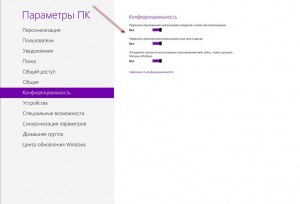
- Pe desktop, apăsați Windows + C și du-te la câmpul de căutare.
- Enter „loc“ - selectați „Settings“ - faceți clic pe „Permite aplicațiilor să utilizeze informații despre locația mea.“
- În fereastra care se deschide, selectați și activați opțiunea.
Descoperirea de foldere ascunse pe Windows 8
Prin pornire minimală

După determinarea motivul pentru aplicații nu rulează în Windows 8, și pentru a corecta problemele, puteți rula un sistem de operare cu un set minim de software și drivere. Această lansare se numește „pornire minimală“ și vă permite să elimine complet posibilele conflicte de software.
Run „net start» Windows 8, făcând clic pe butoanele de pe desktop Win + X, și selectând "Run", tastați msconfig. În cazul în care sistemul vă solicită să crească drepturile de utilizator, faceți clic pe OK și pentru a permite programului să facă modificări pe dispozitiv. În fereastra „System Configuration“, care se deschide:

Verificarea fișierelor de sistem protejate de erori
Se întâmplă de multe ori că nu este aplicațiile deschise în Windows 8, datorită prezenței în fișierele de sistem pentru orice erori.
Definirea unui obiect, urmată de înlocuirea acestuia cu ajutorul sistemului de fișiere verificatorul SFC.EXE, care desfășoară succesiunea de acțiuni:
- butoane Win + Q, și linia de intrare de căutare CMD;
- Afișați referințe pe „Command Prompt“, faceți clic pe brațul din dreapta al mouse-ului și selectați „Executare ca administrator“, confirmați lansarea prin apăsarea „da“;
- la linia de comandă, introduceți «sfc / scannow», apăsați pe tasta "Enter";
- există un mesaj de sistem care va fi afișat progresul fișierele criptate de scanare într-un procent.
Ca rezultat, comanda specificată va scana toate fișierele de sistem și apoi înlocuiți versiunea corectă funcționare defectuoasă.
Cum să resetați parola de pe Windows 8 Log on
Alte probleme
Ca variantă, poate fi de asemenea utilă în următoarele operații: